灯光”对象是3DxMax2013模拟现实生活中不同类型光源的对象,从居家办公用的普通灯具到舞台及电影布景中使用的照明器械,乃至目光都可以模拟。不同类型的光源产生照明的方式不尽相同,也就形成了3DxMax2013中多种类型的灯光对象。
通过为场景创建灯光可以增加场景的真实感,增加场景的清晰程度和三维纵深度。此外,灯光对象还可以像放映电影一样透射图像,在没有灯光的情况下,场景会自动使用默认的照明方式,这种照明方式可以根据设置由一盏或两盏不可见的灯光对象组成。当在场景中创建了灯光对象时,系统默认的灯光照明方式将自动关闭。如果将场景中的灯光全部删除,默认照明方式又会重新启动。
在学习灯光之前,大家应该对灯光的照明、属性、制作流程,以及动画设置等有一个整体的了解,这样才能更合理地运用灯光到三维世界。
1.灯光的使用原则和目的:
・提高场景的照明程度。在默认状态下,视图中的照明程度往往不够,很多复杂对象的表面都不能很好地表现出来,这时就需要为场景添加灯光来改善照明程度。
・通过逼真的照明效果提高场景的真实性。
・为场景提供阴影,提高真实程度。所有的灯光对象都可以产生阴影效果,当然用户还可以自己设置灯光是否投射或接受阴影。
・模拟场景中的光源。灯光对象本身是不能被渲染的,所以还需要创建复合光源的几何体模型相配合。自发光材质也有很好的辅助作用。
・制作广域网照明效果的场景。通过光度学灯光设置各种广域网文件,可以很容易地制作出各种不同的分布效果。
2.灯光的操作和技巧:
这些操作和技巧对于标准灯光和光度学灯光都适用。可以通过“添加默认灯光到场景”,将默认的照明方式转换为灯光对象,从而开始对场景的灯光设置。
要在场景中显示默认灯光,应执行以下操作:
1.在视图的左上角右击,在弹出的快捷菜单中选择“配置视口”命令,如图所示。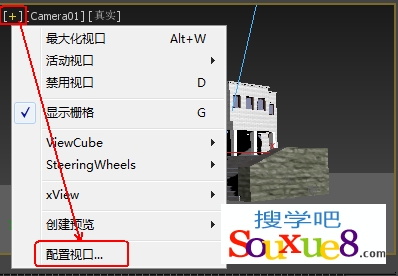
2.弹出“视口配制”对话框,切换“视觉样式和外观”选项卡,在“照明和阴影”选项组中选择“默认灯光”
单选按钮,并选择“2个灯光”单选按钮,然后单击“确定”按钮,如图所示。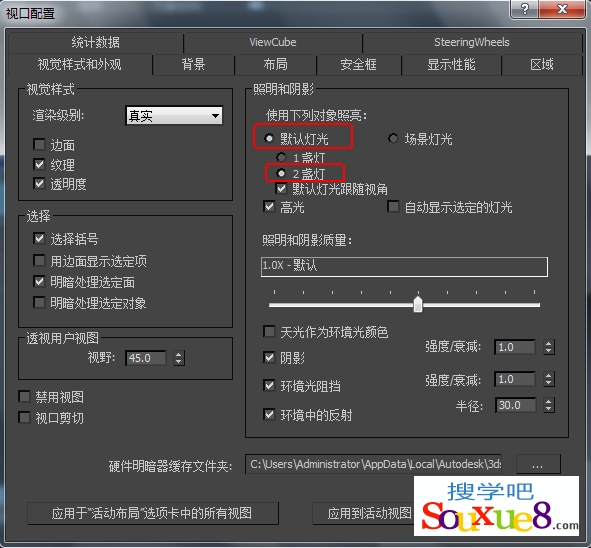
3.在3DsMax2013菜单栏中选择“创建”-“灯光”-“标准灯光”-“添加默认灯光到场景(L)”命令,如图所示。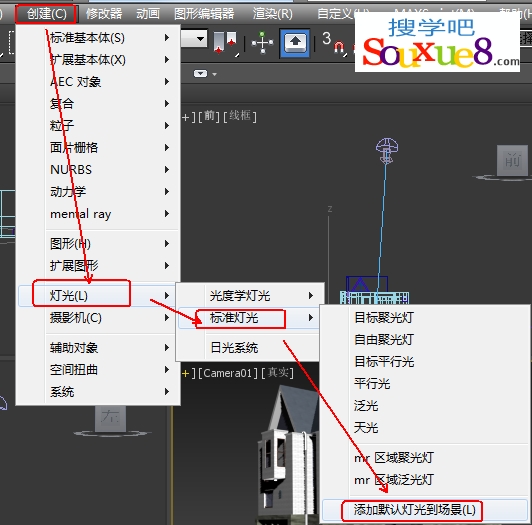
4.弹出“添加默认灯光到场景”对话框,该对话框中显示创建默认主光源和默认辅助光源两个选项,可以从中设置两盏灯的缩放距离,使用默认参数即可,单击“确定”按钮,如图所示。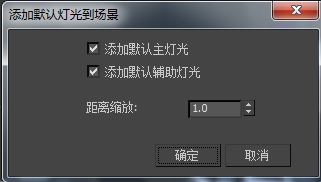
5.在3DsMax2013场景中显示灯光,在模型的上方偏左方向的灯光为场景中的主光源,在后下方向的灯光为辅助灯光,如图所示。
3.灯光的基本属性:
灯光光源的亮度影响灯光照亮对象的程度,当光线接触到对象表面后,表面会反射或者少部分反射这些光线,这样该表面就可以被看见了。对象表面所呈现的效果取决于接触到表面上的光线和表面自身材质的属性。
・亮度:灯光光源的亮度影响灯光照亮对象的程度,暗淡的光源即使照射在很新鲜的颜色上,也只能产生暗淡的颜色效果。
・人射角:表面法线相对于光源之间的角度称为灯光的人射角。表面偏离光源的程度越大,它所接收到的光线越少,表面越暗。
・衰减:在现实生活中,灯光的亮度会随着距离增加逐渐变暗,离光源远的对象比离光源近的对象要暗。这种效果就是衰减效果。
・反射光与环境光:对象反射后的光能够照亮其他对象,反射的光越多,照亮环境中其他对象的光越多。反射光产生环境光,环境光没有明确的光源和方向,不会产生清晰的阴影。
・灯光颜色:灯光的颜色与光源的属性直接相关,例如钨丝灯产生橘黄色的照明颜色,水银灯产生冷蓝白色,日光的颜色为黄白色。
・色温:色温是一种按照绝对温标来描述颜色的方式,有助于描述光源颜色及其他接近白色的颜色值。
・灯光照明指南:设置灯光照明时,首先应当明确场景要模拟的是自然光效果还是人工光效果。对于自然照明场景来说,无论是日光照明还是月光照明,最主要的光源只有一个;而人工照明场景通常应包含多个类似的光源,无论是室内还是室外场景,都会受到材质颜色的影响。
